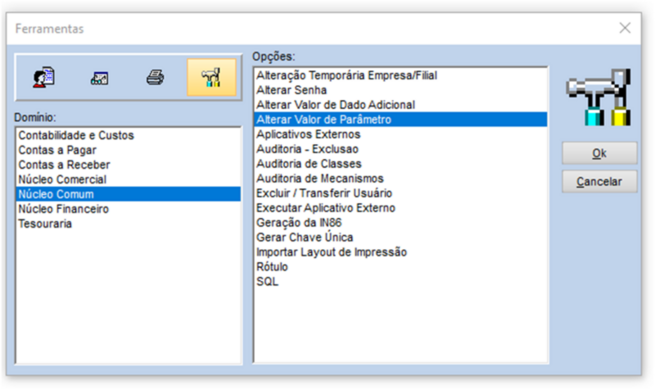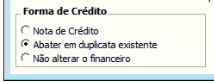Forma de crédito default: mudanças entre as edições
Ir para navegação
Ir para pesquisar
(Criou página com '<span style="color:#43A4D1"><span style="font-family:poppins,sans-serif">'''Este artigo contém instruções para configurar o sistema para alterar a descrição do produto no faturamento.'''</span> ==<span style="color:#43A4D1"><span style="font-family:poppins,sans-serif"><strong>Tutorial</strong></span></span>== ===<span style="color:#8A8A99"><span style="font-family:poppins,sans-serif">'''PASSO 1'''</span></span>=== Acessar o módulo MasterEn – Ferramenta - Núcle...') |
Sem resumo de edição |
||
| Linha 1: | Linha 1: | ||
<span style="color:#43A4D1"><span style="font-family:poppins,sans-serif">'''Este artigo contém instruções para configurar o sistema para | <span style="color:#43A4D1"><span style="font-family:poppins,sans-serif">'''Este artigo contém instruções para configurar o sistema TradDevo para utilizar a opção de devolução padrão (default).'''</span> | ||
==<span style="color:#43A4D1"><span style="font-family:poppins,sans-serif"><strong>Tutorial</strong></span></span>== | ==<span style="color:#43A4D1"><span style="font-family:poppins,sans-serif"><strong>Tutorial</strong></span></span>== | ||
| Linha 9: | Linha 9: | ||
===<span style="color:#8A8A99"><span style="font-family:poppins,sans-serif">'''PASSO 2'''</span></span>=== | ===<span style="color:#8A8A99"><span style="font-family:poppins,sans-serif">'''PASSO 2'''</span></span>=== | ||
Pesquisar pelo parâmetro '''“Alterar descrição do produto na NF?”''' e ativar. | Pesquisar pelo parâmetro '''“Alterar descrição do produto na NF?”''' e ativar. | ||
[[Arquivo:Forma de Crédito Default 1.png]] | |||
[[Arquivo: | |||
=== <span style="color:#8A8A99"><span style="font-family:poppins,sans-serif">'''PASSO 3'''</span></span> === | === <span style="color:#8A8A99"><span style="font-family:poppins,sans-serif">'''PASSO 3'''</span></span> === | ||
Esse recurso é válido para as devoluções efetuadas no '''Sistema de Usuário''' (Movimentos / Entradas / Devolução de Vendas) e no '''Traddevo'''. | |||
[[Arquivo: | [[Arquivo:Forma de Crédito Default 2.png]] | ||
===<span style="color:#8A8A99"><span style="font-family:poppins,sans-serif">'''PASSO 4'''</span></span> === | ===<span style="color:#8A8A99"><span style="font-family:poppins,sans-serif">'''PASSO 4'''</span></span> === | ||
| Linha 26: | Linha 20: | ||
Assim que adicionar o item e clicar em OK, a tela com o produto selecionado para modificar a Descrição do produto será aberta. | Assim que adicionar o item e clicar em OK, a tela com o produto selecionado para modificar a Descrição do produto será aberta. | ||
[[Categoria:Vendas]] | [[Categoria:Vendas]] | ||
Edição das 11h37min de 18 de setembro de 2024
Este artigo contém instruções para configurar o sistema TradDevo para utilizar a opção de devolução padrão (default).
Tutorial
PASSO 1
Acessar o módulo MasterEn – Ferramenta - Núcleo Comum - Alterar Valor de Parâmetro – Ok.
PASSO 2
Pesquisar pelo parâmetro “Alterar descrição do produto na NF?” e ativar.

PASSO 3
Esse recurso é válido para as devoluções efetuadas no Sistema de Usuário (Movimentos / Entradas / Devolução de Vendas) e no Traddevo.
PASSO 4
O mesmo recurso serve para as notas emitidas no: Sistema de Usuário / Movimentos / Saídas / Vendas.
Assim que adicionar o item e clicar em OK, a tela com o produto selecionado para modificar a Descrição do produto será aberta.